Naprawianie błędu biblioteki D3D11.dll
D3D11.dll jest częścią API DirectX dla Windows 7, 8, 10. Jest odpowiedzialny za wyświetlanie obrazów 3D w aplikacjach do gier. Czasami zdarza się, że podczas próby uruchomienia odpowiedniego oprogramowania, system wyświetla błąd braku D3D11.dll. Może to być ghjbc [jlbnm z powodu jego usunięcia przez program antywirusowy, modyfikacji przez instalatora podczas instalacji lub prostej awarii systemu.
Spis treści
Sposoby rozwiązania problemu z brakującym plikiem D3D11.dll
Najprostszym rozwiązaniem jest przeinstalowanie całego pakietu DirectX dla systemu Windows. Możliwe jest również użycie specjalistycznego narzędzia lub kopii do folderu docelowego.
Metoda 1: DLL Suite
DLL Suite to narzędzie do automatycznego instalowania bibliotek.
- Po uruchomieniu programu przejdź do zakładki "Załaduj DLL" , gdzie w polu wyszukiwania musisz wpisać "d3d11.dll" . Następnie kliknij "Szukaj" .
- W wynikach wyszukiwania kliknij znalezioną bibliotekę.
- W następnym oknie wybierz folder do pobrania, klikając odpowiednie przyciski.
- W tym przypadku pojawi się okno, w którym określamy ścieżkę do katalogu systemowego "System32" , mając wcześniej wybrany dysk "C" w polu "Napędy" .
- Istnieje proces kopiowania, którego zakończenie jest oznaczone znacznikiem. Możesz obejrzeć pobrany plik, klikając przycisk "Otwórz folder" .
- Następnie zostanie otwarty folder z plikiem D3D11.dll.
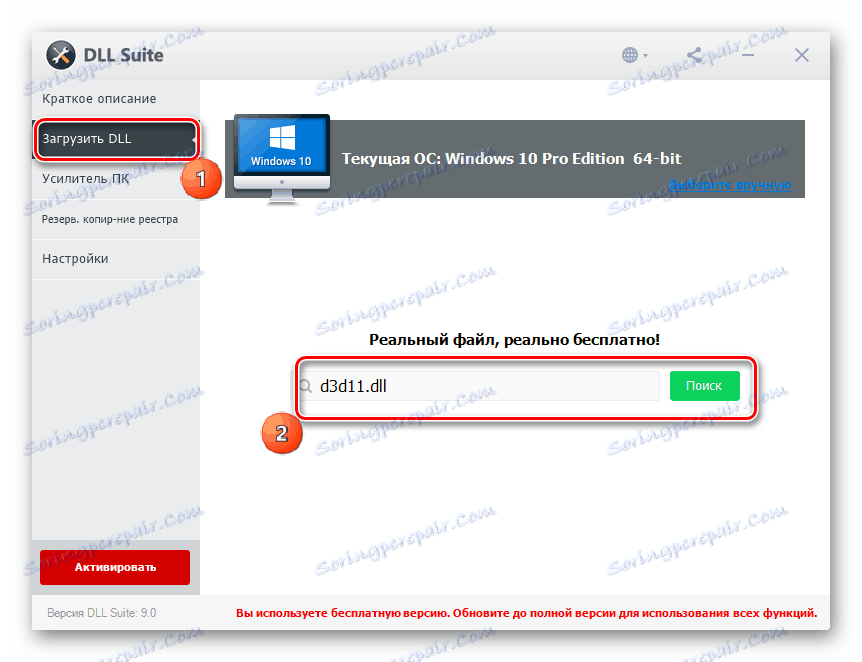
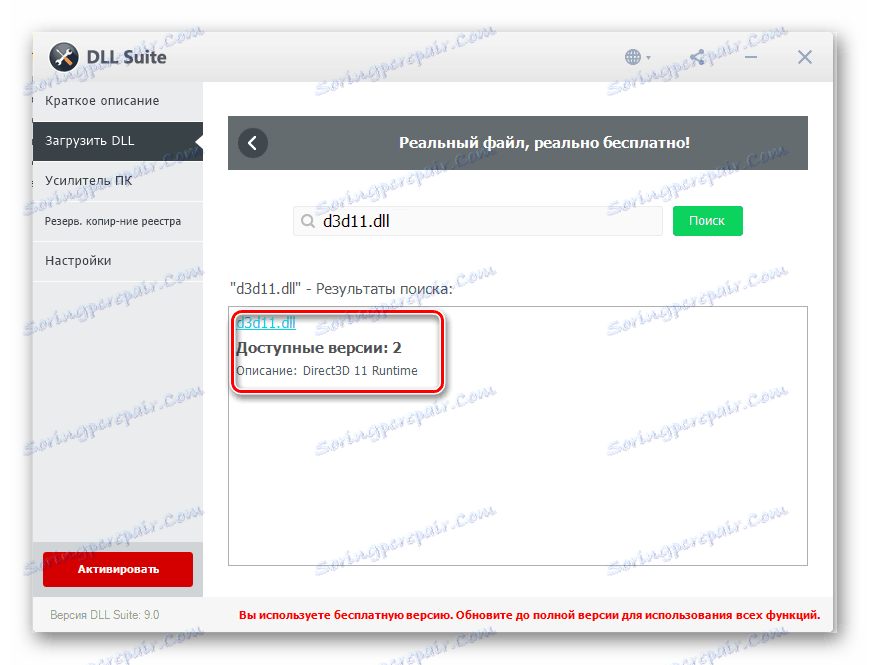
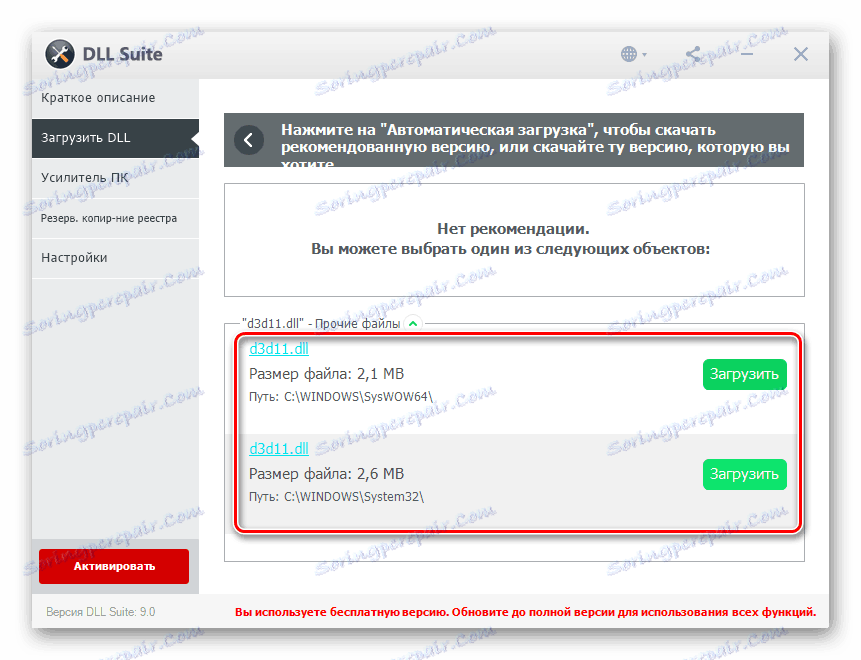
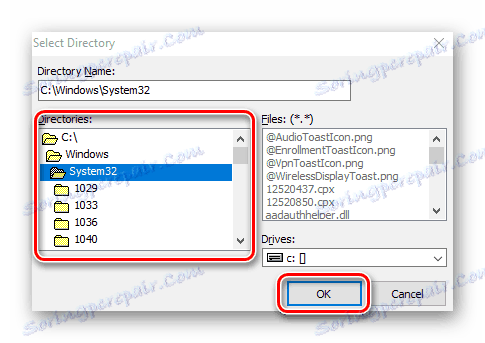
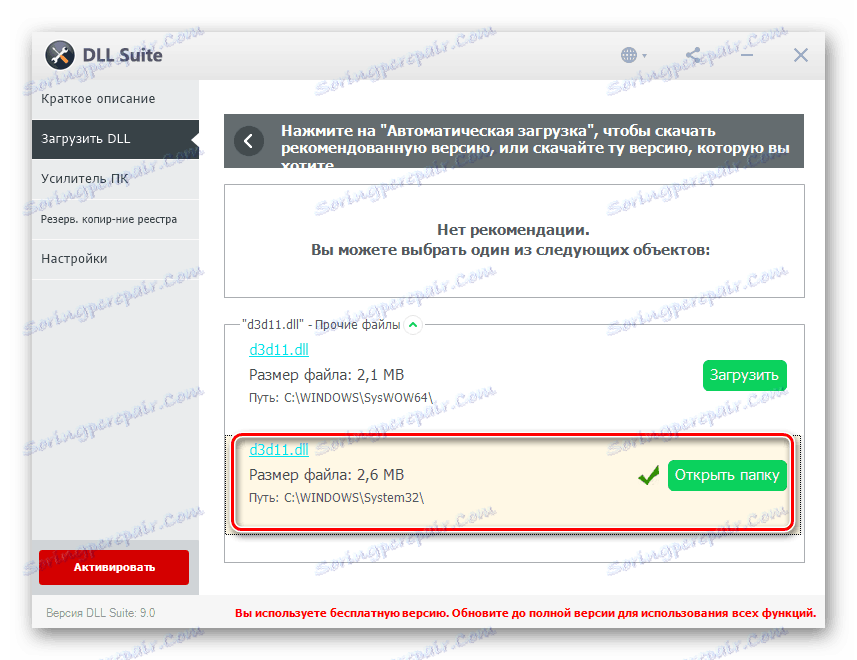
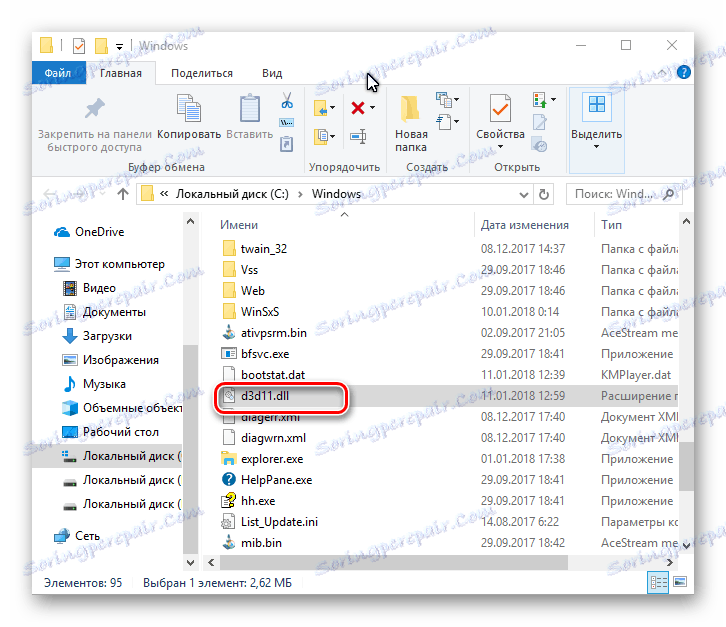
Oczywistą wadą DLLSuite jest to, że program pozwala na pobranie tylko jednego pliku za darmo. Na szczęście aplikacja może zostać ponownie zainstalowana nieskończenie wiele razy.
Metoda 2: Ponownie zainstaluj DirectX
Możesz po prostu ponownie zainstalować pakiet DirectX.
- Aby to zrobić, Pobierz instalator .
- Uruchom plik, a następnie pojawi się początkowe okno. Tutaj zaznaczamy element "Akceptuję warunki tej umowy" i klikam "Dalej" .
- W razie potrzeby odznacz "Zainstaluj panel Bing" i kliknij "Dalej" .
- Po zakończeniu wyświetla się okno "Instalacja zakończona" , w którym klikamy "Zakończ" .
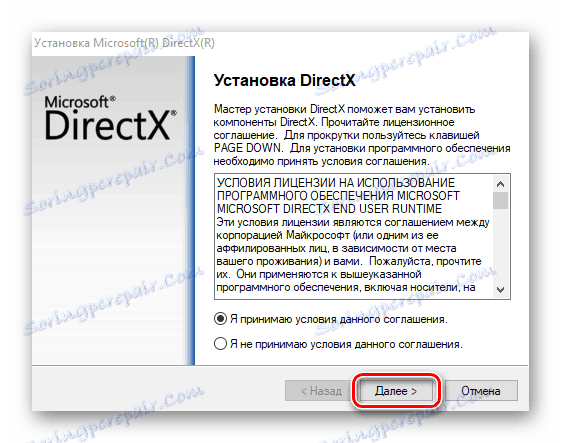
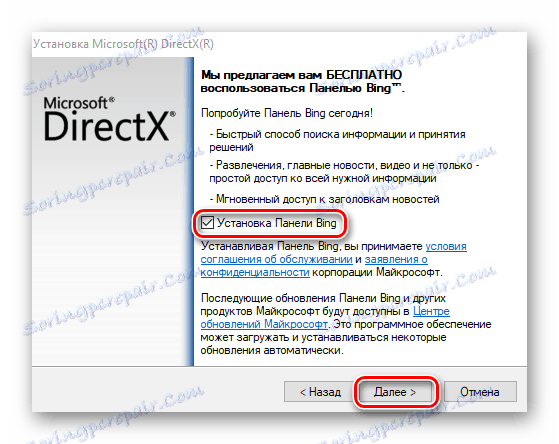
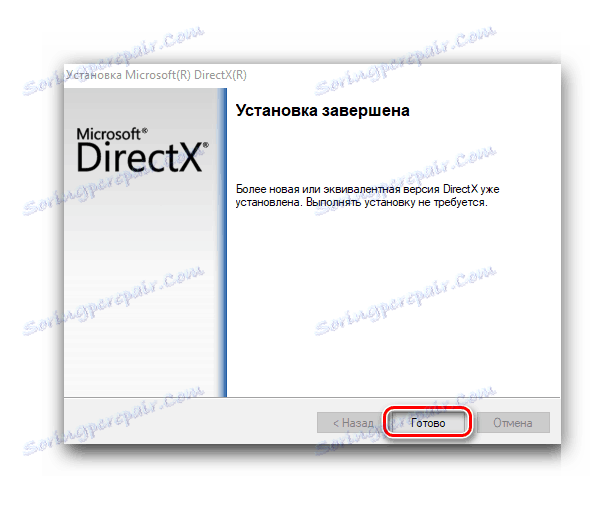
Następnie uruchom ponownie komputer i upewnij się, że nie wystąpił błąd, uruchamiając aplikację.
Metoda 3. Self-boot D3D11.dll
Skopiuj bibliotekę do katalogu systemowego Windows. Nasz przykład pokazuje procedurę przejścia do katalogu "System32" .
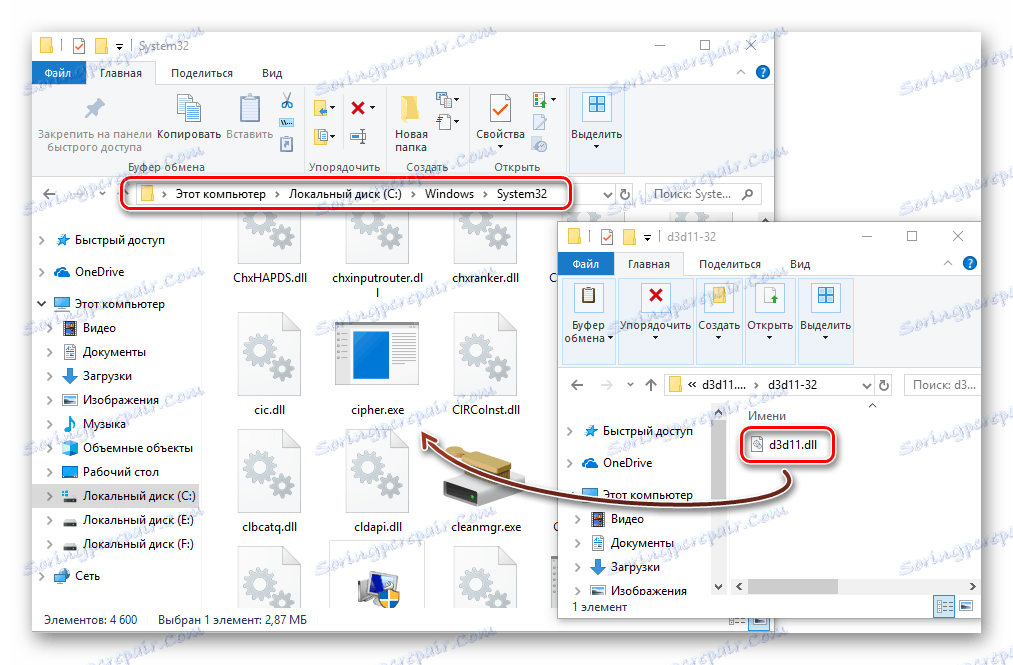
Warto zauważyć, że ścieżka do folderu docelowego różni się i zależy od głębokości bitowej zainstalowanego systemu operacyjnego. Informacje na ten temat podano w artykule "Jak zainstalować DLL w Windows" . Może być również konieczne zarejestrowanie biblioteki w systemie, którego procedura została opisana tutaj .